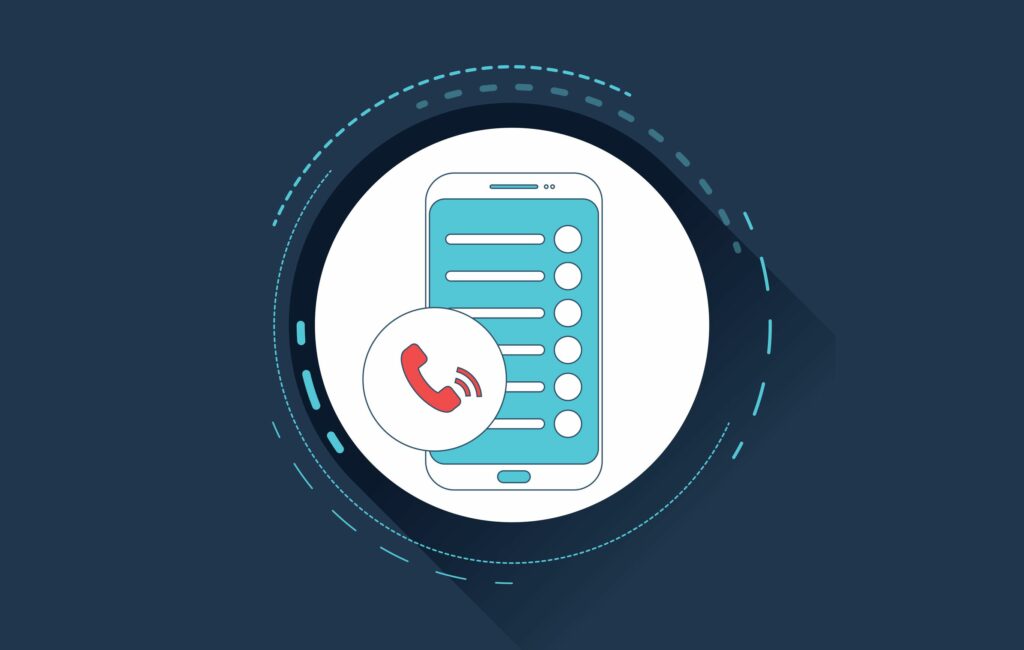
Wat te weten
- Gebruik een app: Download de Verplaatsen naar iOS app in de Google Play Store en gebruik deze om uw contacten over te zetten.
- De Android-simkaart gebruiken: Open op Android Contacten. Kraan Instellingen > Importeren/Exporteren > Exporteren > simkaart. Plaats de simkaart in je iPhone.
- Google gebruiken: een back-up maken Contacten googlen. Voeg de . toe Google app naar de iPhone. Verplaats de Contacten schuifregelaar op Aan.
In dit artikel worden drie manieren uitgelegd om de contacten van uw Android-adresboek naar de iPhone over te zetten. De informatie is van toepassing op smartphones of tablets met Android 4.0 of hoger en iPhones met iOS 9.3 of hoger.
Gebruik de Move to iOS-app om contacten over te zetten
Apple maakt het overbrengen van gegevens van Android naar iPhone eenvoudig met de Move to iOS-app voor Android-apparaten, die beschikbaar is in de Google Play Store. Deze app verzamelt alle gegevens op je Android-apparaat – contacten, sms-berichten, foto’s en video’s, agenda, e-mailaccounts, websitebladwijzers – en importeert ze vervolgens via wifi naar je nieuwe iPhone. Het proces kan niet eenvoudiger zijn. Download de Move to iOS-app van Google Play en ga aan de slag.
Gebruik uw simkaart om contacten over te zetten
Als u alleen uw contacten wilt verplaatsen en niet uw andere gegevens, kunt u de simkaart in uw Android-telefoon gebruiken. Omdat je adresboekgegevens op een Android-simkaart kunt opslaan, kun je daar een back-up van je contacten maken en ze naar je iPhone verplaatsen (de simkaarten moeten natuurlijk op beide apparaten even groot zijn). Alle iPhones die beginnen met iPhone 5 gebruiken Nano-simkaarten. Dit is wat u moet doen:
-
Start op uw Android-apparaat uw app Contacten, tik op de menuknop en navigeer naar Instellingen. Vind de Importeren/Exporteren instelling en tik erop. De volgende afbeeldingen tonen de stappen op een Samsung-apparaat met Android Oreo. Uw schermen kunnen er een beetje anders uitzien, afhankelijk van het apparaat dat u bezit, maar de basisstappen zouden ongeveer hetzelfde moeten zijn.
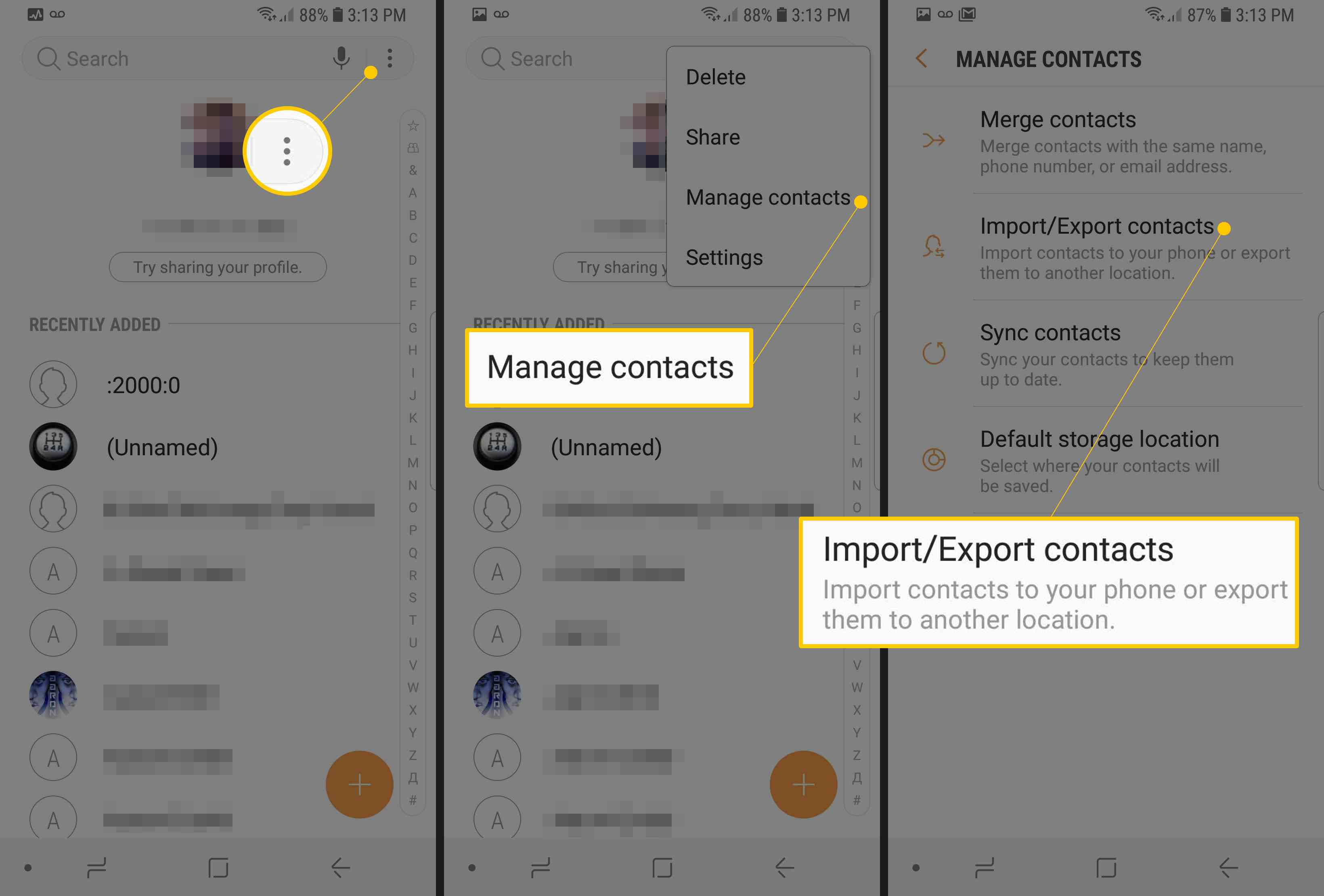
-
Druk op Exporteren knop. Kies vervolgens om te exporteren naar de simkaart.
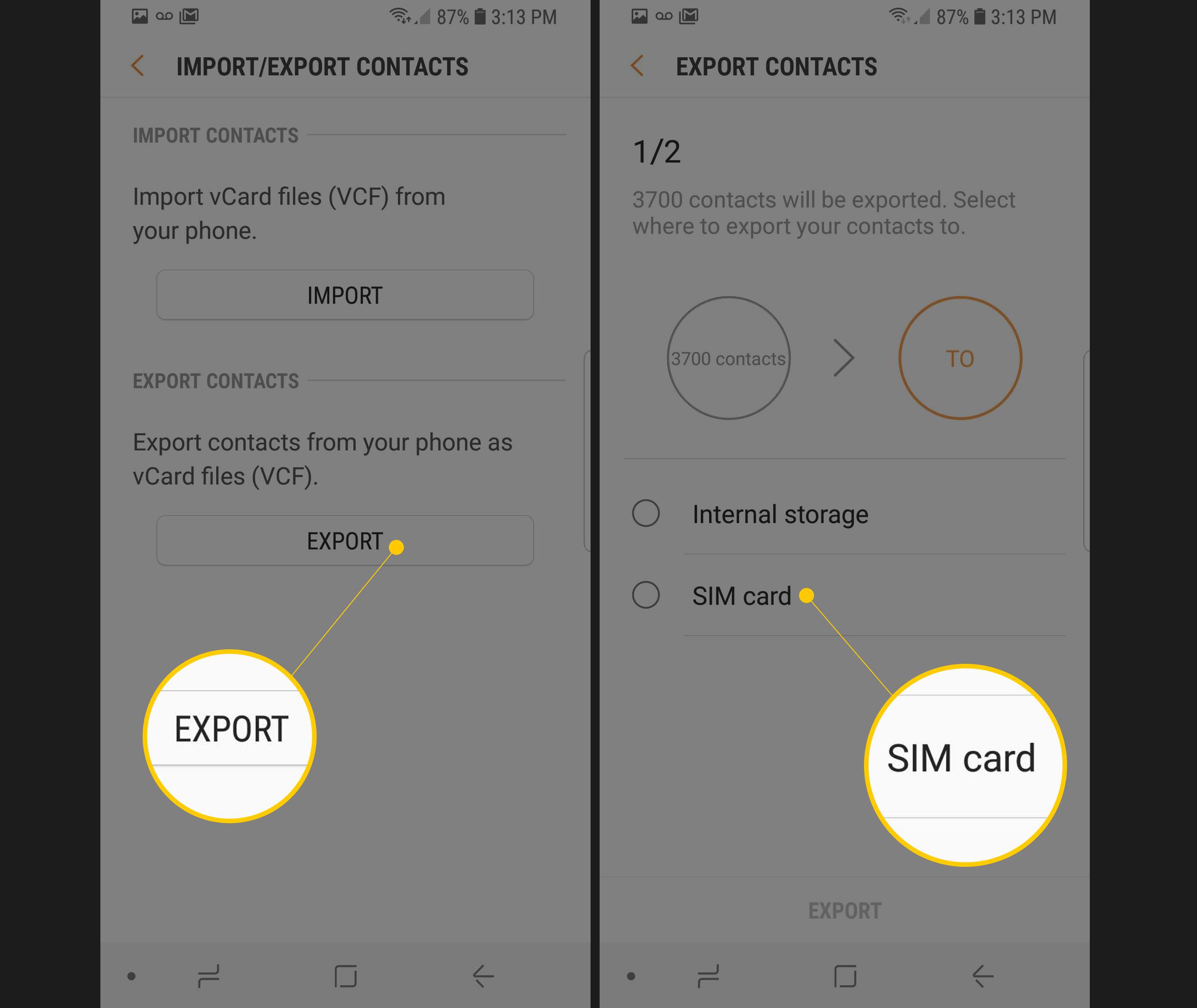
-
Wacht tot de contacten zijn geëxporteerd naar uw simkaart.
-
Wanneer het exporteren is voltooid, verwijdert u de simkaart uit uw Android-telefoon en plaatst u deze in uw iPhone.
-
Tik op de iPhone op de Instellingen app om het te openen.
-
Kraan Contacten (op sommige oudere versies van iOS is dit: E-mail, contacten, agenda’s).
-
Kraan SIM-contacten importeren.
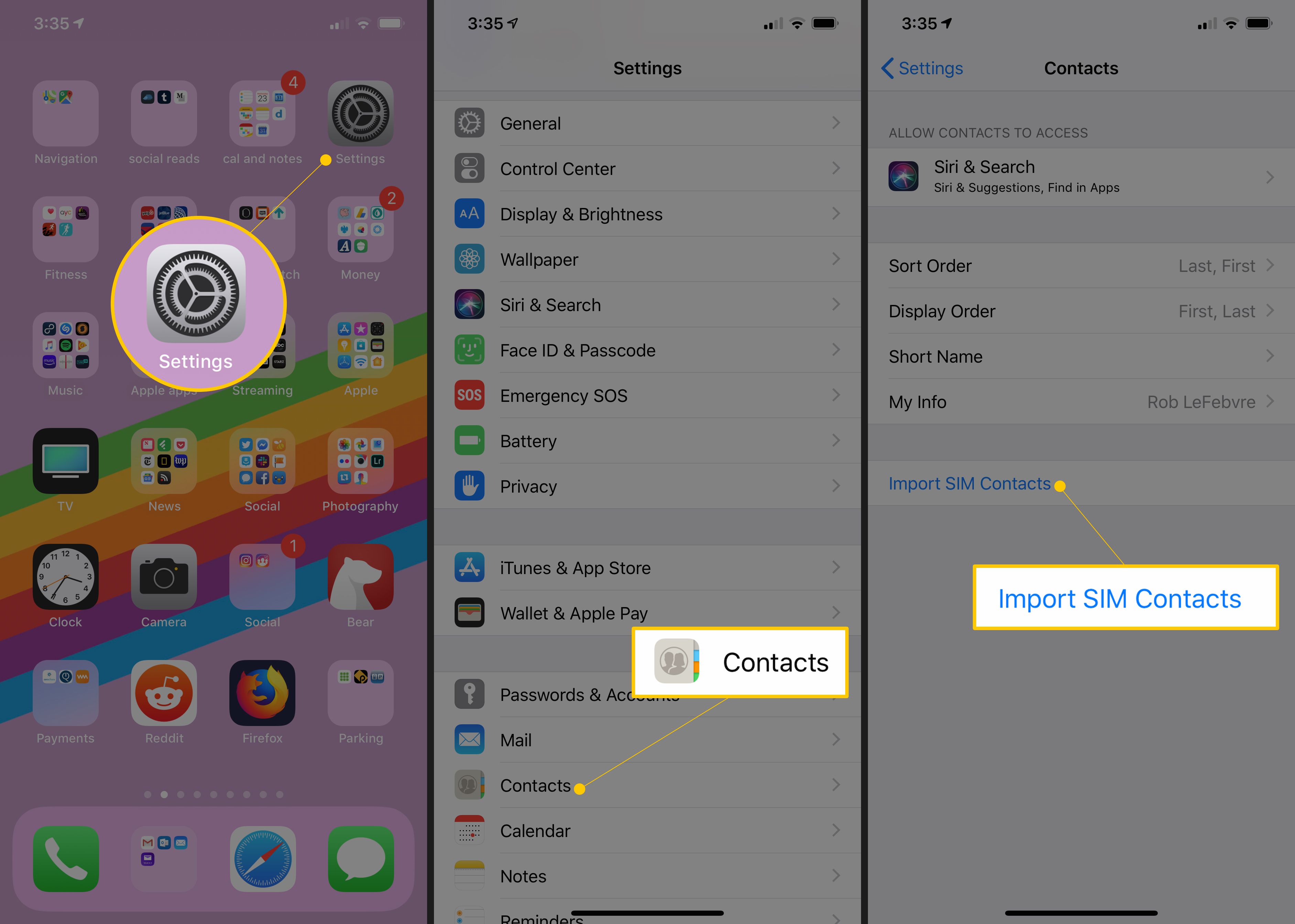
Wanneer het importeren is voltooid, zijn uw contacten beschikbaar in de vooraf geïnstalleerde Contacten-app op uw iPhone.
Google gebruiken om contacten over te zetten
U kunt de kracht van de cloud gebruiken om uw contacten van Android naar iPhone te verplaatsen. In dit geval is het gebruik van uw Google-account de beste keuze vanwege de ondersteuning voor zowel Android als iPhone. Om dit te laten werken, heb je een Google-account nodig. Je hebt er vrijwel zeker een gemaakt voor je Android-apparaat. Volg deze stappen om uw contacten over te zetten:
-
Maak op uw Android-apparaat een back-up van uw contacten op Google. De back-up zou automatisch moeten gebeuren als u uw Google-account op uw apparaat gebruikt. Je kunt ook tikken op Instellingen > Account, het Google-account waarmee u wilt synchroniseren en schakel vervolgens Contacten synchroniseren naar Aan.
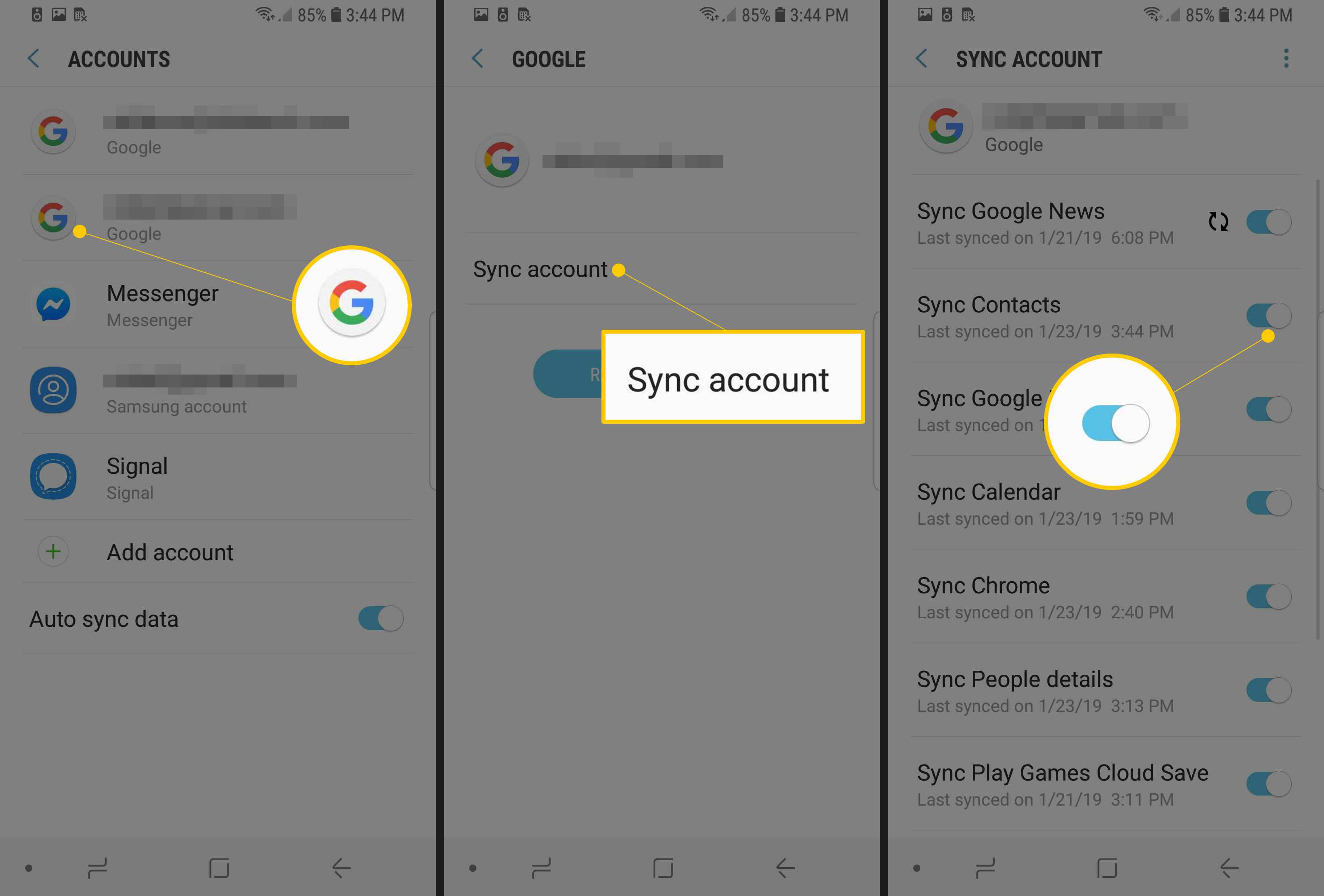
-
Als dat klaar is, voegt u uw Google-account toe aan uw iPhone.
-
Wanneer het account is ingesteld, kunt u de synchronisatie van contacten mogelijk meteen inschakelen. Zo niet, ga naar Instellingen > Wachtwoorden en accounts en tik op het Gmail-account.
-
Verplaats de Contacten schuifregelaar naar de Aan (groene) positie en de contacten die u aan uw Google-account hebt toegevoegd, worden gesynchroniseerd met de iPhone.
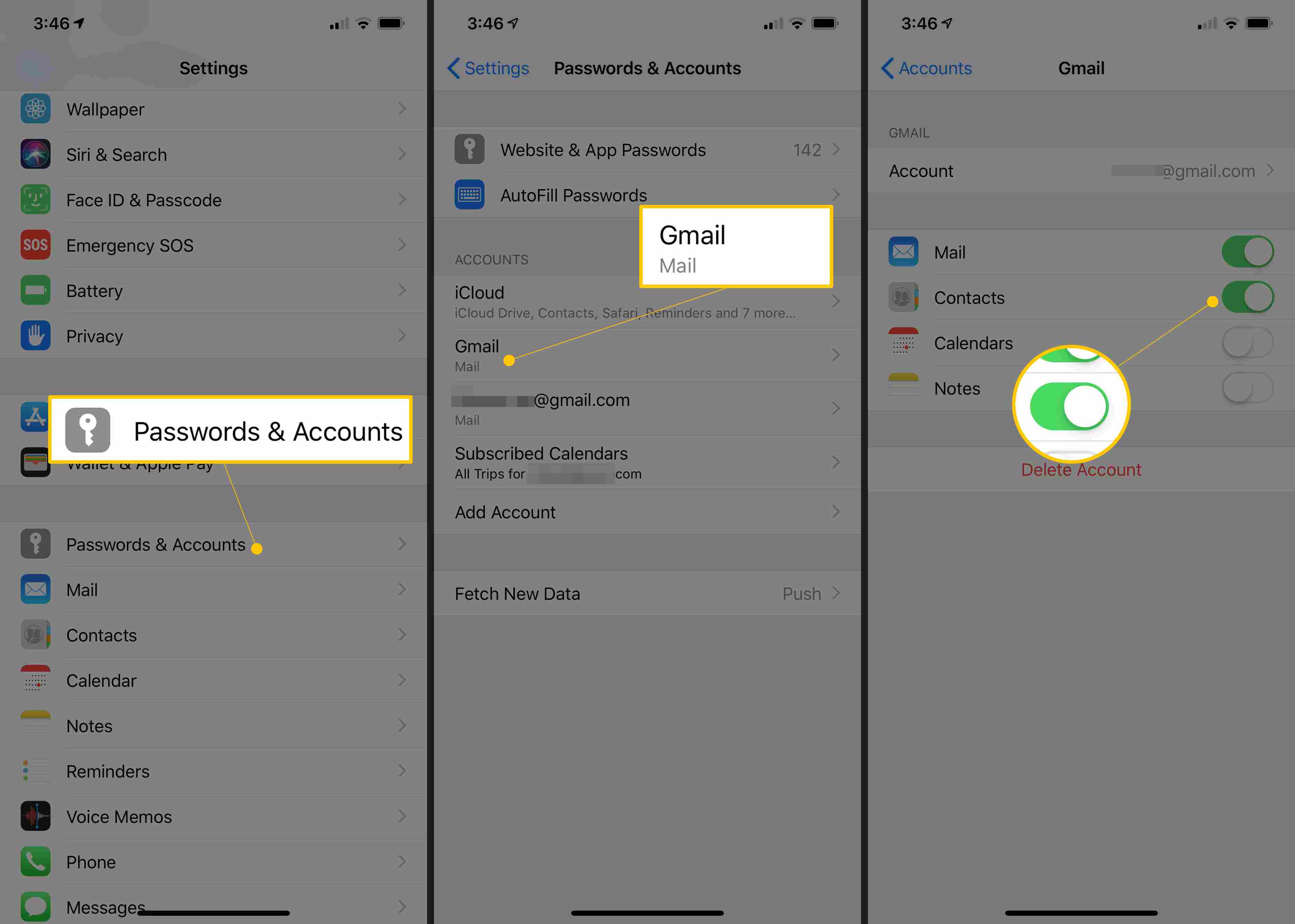
Vanaf nu wordt elke wijziging die u aanbrengt in uw iPhone-adresboek gesynchroniseerd met uw Google-account. Je hebt een volledige kopie van je adresboek op twee plaatsen, veilig geback-upt en klaar om indien nodig over te zetten naar andere apparaten. Als u wilt, kunt u Yahoo gebruiken om uw contacten met de iPhone te synchroniseren in plaats van Google te gebruiken. Het proces is vergelijkbaar.
Hoe zit het met iTunes voor het overzetten van contacten?
Vraagt u zich af of u iTunes met Android kunt gebruiken om gegevens te verplaatsen? Jij kan!